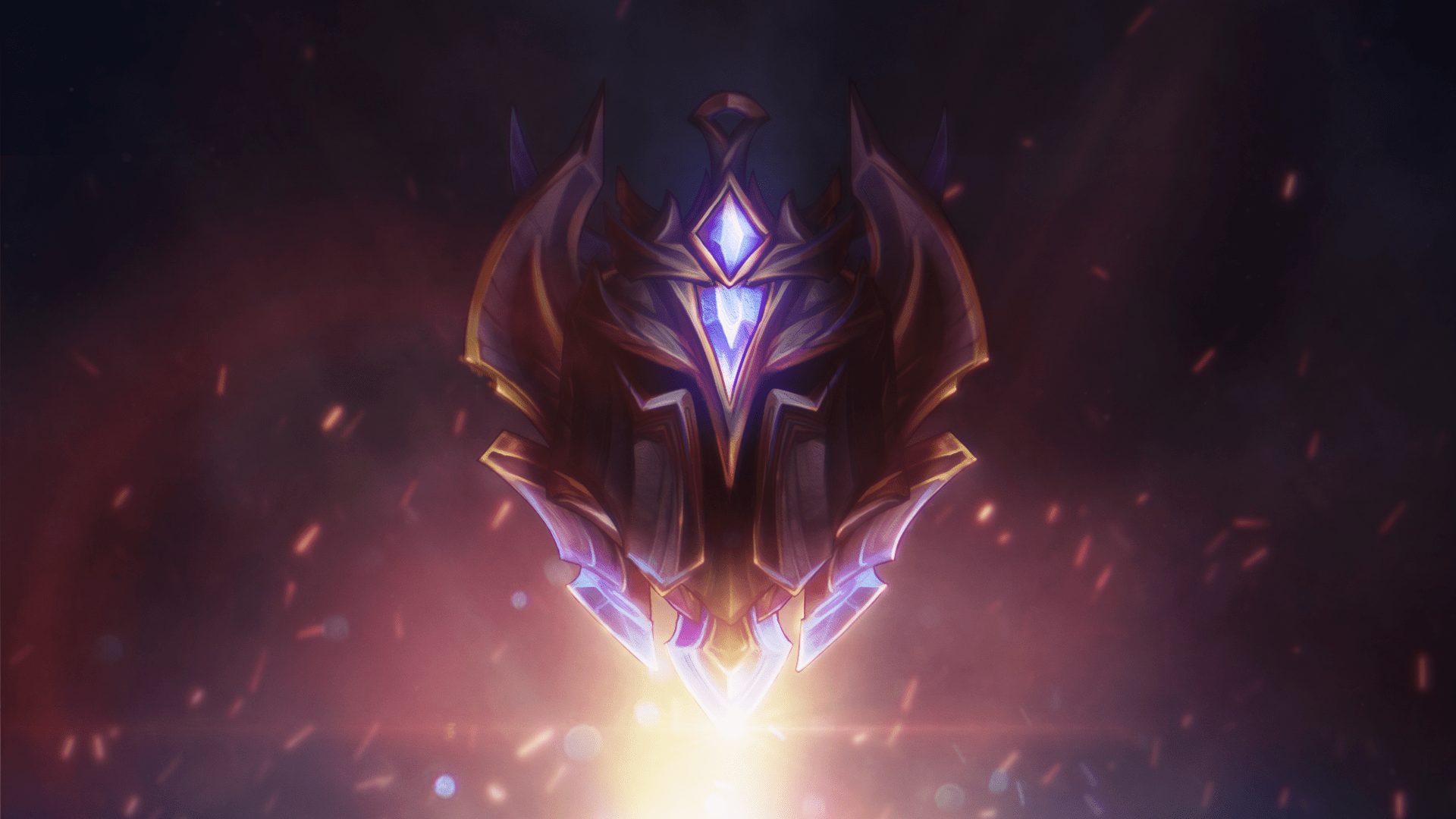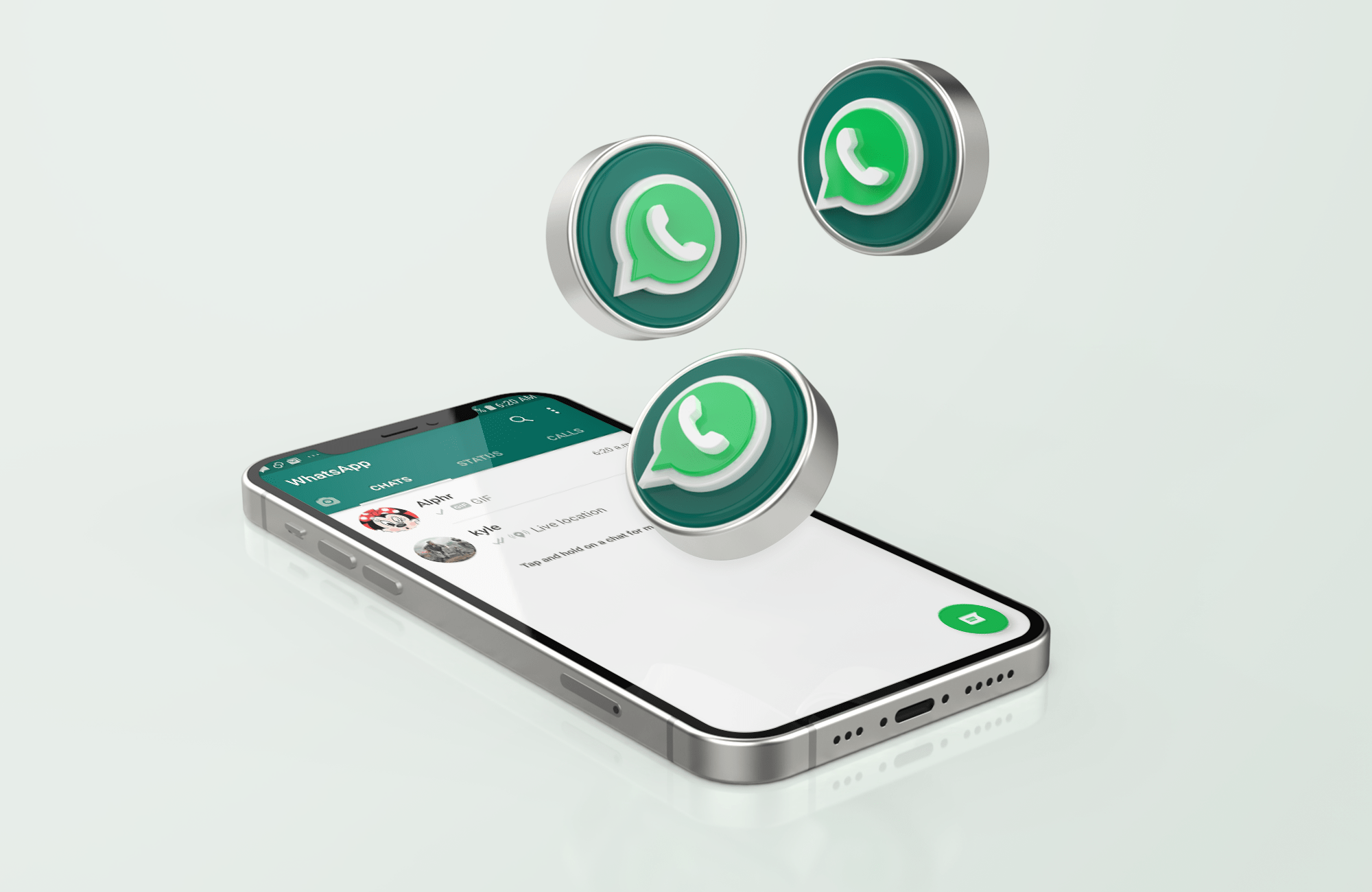暗模式是大多数现代设备都支持的一项很棒的功能。通过减轻眼睛的压力,您可以花更多时间工作或享受在线内容。也就是说,有相当多的应用程序尚未全面支持暗模式。

其中一款应用就是 TikTok。虽然它仍然没有在每个系统上完全支持暗模式,但它正在慢慢实现。如果您想知道如何在 TikTok 上使用暗模式,接下来的几节将提供您需要的所有信息。
如何在 Android 中打开 TikTok 暗模式
在撰写本文时,即 2021 年 5 月,TikTok 尚未发布适用于 Android 设备的应用内暗模式。即使您在 Internet 上搜索它,您也不会获得有关此类功能存在的任何信息。
但是,有一些迹象表明,许多 Beta 测试人员确实在他们的 Android 上获得了黑暗模式。虽然这可能是真的,但如果您从 Google Play 安装该应用程序,您将找不到任何暗模式选项。丝毫没有。
考虑到 TikTok 最近发布了对最新版 iOS 的暗模式支持,希望 Android 很快就会拥有自己的功能。显然,耐心是这里的游戏名称。
如何在 iPhone 上打开 TikTok 暗模式
与 Android 不同,TikTok 确实为 iPhone 和 iPad 设备添加了暗模式支持。您可以使用应用内开关打开或关闭暗模式,也可以使用 iPhone 上的系统设置来完成。要了解如何执行所有这些操作,请按照以下步骤操作。
笔记: 在继续之前,请确保您已将 iOS 更新到版本 13。接下来,检查您是否也有 TikTok 的最新更新。您可以在 App Store 上找到它。
- 在 iPhone 上打开 TikTok 应用程序。
- 接下来,点击我。它是屏幕右下角的选项卡。

- 点击右上角的更多按钮。它看起来像三个水平点。

- 在内容和活动部分,点击深色模式。

- 现在您将看到使用 Light 或 Dark 模式的选项。点击黑暗。

一旦你点击黑暗,应用程序的界面将立即切换到黑暗模式,就是这样。
如果您希望 TikTok 遵循系统设置的深色和浅色模式,请点击使用设备设置,而不是在步骤 5 中点击深色模式。它是“亮”和“暗”选项正下方的一个。启用后,TikTok 的界面将根据您手机的外观在两种模式之间交替。
现在您已将 TikTok 应用程序设置为遵循您的系统设置,是时候在您的手机上启用暗模式了。
- 在 iPhone 上打开“设置”应用。

- 点按显示和亮度。

- 在屏幕顶部的外观部分,您会注意到明暗选项。点击黑暗以启用它。

完成此操作后,您手机的整个外观将更改为暗模式。如果这个过程对你来说看起来很麻烦,还有一种更方便的方式来切换模式:
- 从屏幕右上角滑动手指以打开控制中心菜单。

- 点击并按住亮度控件以打开其专用菜单。在这里,您将在左下角看到外观模式按钮。点击它。如果您当前处于亮模式,它将切换到暗模式,反之亦然。

比这更方便的是将暗模式开关添加到控制中心。为此,请按照以下步骤操作:
- 打开设置。

- 向下滚动到控制中心选项并点击它。

- 点按自定义控件。

- 在更多控制部分,点击深色模式。长按右侧的三行图标,可以在控制中心安排深色模式开关的位置。

下次打开控制中心时,您会在那里看到暗模式开关。只需点击它即可在模式之间交替。
要充分利用 TikTok 中的“使用设备设置”选项,请确保在 iPhone 上启用明暗主题之间的自动切换。为此,不要在 iPhone 的外观部分点击深色,现在点击自动。它就在 Light 和 Dark 选项的正下方。
自动功能提供两个选项:
- 日落到日出将根据您当前的位置和相关时区自动在明暗模式之间切换。
- 您还可以通过点击自定义时间表来选择启用这两种模式中的每一种的自定义时间。使用此选项,您必须单独输入要启用每种模式的时间。例如,您可以将亮模式设置为在早上 6:00 启动,在晚上 10:00 启动暗模式。
如何在 Windows、Mac 或 Chromebook PC 上打开 TikTok 暗模式
到目前为止,只有 iOS TikTok 应用程序具有内置暗模式的好处。不幸的是,台式机和笔记本电脑的情况更类似于 Android 的情况。由于没有专门用于计算机的 TikTok 应用程序,因此无法像在 iOS 上那样控制其外观。或者有吗?
幸运的是,有一个第三方应用程序可以帮助您解决这个问题。从计算机访问 TikTok 归结为在浏览器中打开它。这就是 Turn Off the Lights 扩展的用武之地,为您解决黑暗模式问题。
此扩展程序的优点在于它适用于您可以在现代计算机上找到的大多数 Internet 浏览器。您可以将其与 Google Chrome、Microsoft Edge、Mozilla Firefox、Apple 的 Safari、Opera、Brave 等一起使用。
要安装关灯扩展,请按照以下步骤操作:
- 在您喜欢的浏览器中打开“关灯”下载中心。
- 向下滚动到页面底部以获取此扩展程序支持的每个浏览器的下载链接。

- 单击适合您浏览器的那个。
- 根据您使用的浏览器,该链接将引导您到专用下载页面或开始下载安装文件。根据浏览器的安全设置,您可能需要手动批准文件下载。

安装扩展程序后,它将出现在浏览器的扩展程序菜单中。该图标看起来像一个灰色的小灯泡。但在使用它之前,您必须进行设置。
- 右键单击浏览器中的“关灯”扩展程序图标。

- 单击选项。

- 现在扩展程序的选项页面将在浏览器的新选项卡中打开。
- 单击左侧菜单中的夜间模式。

- 在夜间模式部分,勾选显示夜间开关按钮...选项旁边的复选框。

现在,每当您在浏览器中打开页面时,您都会看到页面左下角出现夜间模式开关。只需单击它即可在夜间和白天模式之间切换。当然,这也适用于 TikTok。
除了开关功能之外,您还可以在夜间模式菜单中使用许多其他选项。
- 选项背景颜色、文本颜色和超链接颜色允许您在打开夜间模式时进一步自定义网站的外观。
- 您还可以使用扩展程序的灯图标作为启用暗模式的快捷方式。
- 如果您觉得开关烦人,您可以在您定义的特定秒数后让它消失。
- 如果您不想在特定网站上使用夜间模式,可以将它们添加到黑名单。相反,您可以使用白名单选项仅定义应使用夜间模式的某些网站。
- 此外,还有一个选项可以设置您想要查看开关的时间段。例如,您白天可能不需要夜间模式开关。当然,如果出现在晚上就方便了。
- 您可以使夜间模式切换变得透明,减少其对您正在阅读或观看的内容的影响。
- 您可能根本不喜欢有开关按钮。如果是这样,您可以启用在页面上长按鼠标按钮后打开夜间模式的快捷方式。
- 最后,您可以玩弄夜间模式开关的位置。有四个选项可供选择:左上角、右上角、右下角和左下角。如果这些都不适合您,您还可以为开关选择自定义位置。
经常问的问题
以下是有关 TikTok 和暗模式的更多信息。
暗模式何时进入 Android?
不幸的是,我们目前还没有答案。正如我们在其他流行应用程序中看到的那样,暗模式功能有时需要数年时间才能成为应用程序界面的一部分。最好的办法是定期检查您的 TikTok 应用程序的设置,看看该功能是否存在。
当然,也要始终保持您的应用程序是最新的。当该功能最终向 Android 用户推出时,它将附带一个新的更新。过时的应用程序将没有新功能。
使用 TikTok 走向黑暗
希望本文能帮助您了解如何在 TikTok 上启用暗模式。除了 Android 设备,您可能使用的所有其他系统都有一个解决方案。使用此模式,您可以安全地欣赏所有有趣的内容,而不必担心在黑暗中眼睛疲劳。
您是否设法在 TikTok 上启用暗模式?你是白天多看抖音还是晚上多看抖音?请在下面的评论部分分享您的经验。